
- •Глава 1 Введение в Draw:
- •Общее введение
- •Рабочий стол
- •Панели инструментов
- •Стандартная панель
- •Панель Линия и заполнение
- •Панель Рисунок
- •Панель цветов
- •Панель Параметры
- •Линейки
- •Строка состояния
- •Глава 2 Рисование основных фигур
- •Рисование основных фигур
- •Рисование линии
- •Рисование прямоугольника
- •Рисование окружности или эллипса
- •Основные фигуры рисования
- •Текст
- •Прямоугольники и квадраты
- •Окружности, Эллипсы и Дуги
- •Трехмерные объекты
- •Кривые
- •Линии и стрелки
- •Соединительные линии
- •Основы рисования соединительных линий
- •Панель примитивов Соединительные линии
- •Изменение точек соединения
- •Глава 3 Изменение объектов Часть 1:
- •Введение
- •Режимы выделения
- •Изменение режима выделения
- •Выделение объектов
- •Непосредственное выделение
- •Выделение с помощью рамки
- •Выделение скрытых объектов
- •Упорядочение объектов
- •Выделение нескольких объектов
- •Перемещение и динамическая регулировка размеров объекта
- •Динамическое перемещение объектов
- •Динамическое изменение размеров объектов
- •Вращение объекта
- •Наклонение
- •Изменение точек объекта
- •Прямое действие
- •Как работают кривые
- •Панель инструментов Изменение геометрии
- •Три типа касательных
- •Примеры
- •Глава 4 Изменение объектов Часть 2:
- •Панели инструментов и меню
- •Панель инструментов Линия и заполнение
- •Контекстное меню
- •Изменение линий и границ
- •Общие свойства линий
- •Рисование стрелок
- •Настройка стилей линии и стрелки
- •Настройка стилей линии
- •Настройка стилей стрелки
- •Изменение заливки объекта
- •Общие свойства заливки
- •Заливка однородным цветом
- •Заливка градиентом
- •Заливка штриховкой
- •Заливка изображением
- •Добавление тени
- •Параметры заливки повышенного типа
- •Создание своего цвета заливки
- •Создание своего градиента
- •Создание своей штриховки
- •Создание своего растрового изображения
- •Настройка теней
- •Добавление прозрачности
- •Точное изменение размера и положения
- •Положение и размер
- •Вращение объектов
- •Скругленные углы и наклон
- •Использование стилей
- •Создание стиля
- •Применение стиля
- •Как изменить стиль
- •Специальные эффекты
- •Вращение объекта
- •Отражение объекта
- •Трехмерные вращения
- •Искривление изображения
- •Динамические градиенты
- •Глава 5 Управление трехмерными объектами и растровыми изображениями
- •Управление трехмерными объектами
- •Вращение трехмерных объектов
- •Трехмерные эффекты
- •Страница управления геометрией
- •Страница управления тенью
- •Страница управления освещением
- •Страница управления текстурой
- •Страница управления материалом
- •Управление растровыми изображениями
- •Панель инструментов Рисунок
- •Управление палитрой растрового изображения
- •Группировка и объединение объектов
- •Группировка объектов
- •Группировка с помощью простого выделения
- •Поддержка группировки и разгруппировки
- •Изменение индивидуальных объектов в группе
- •Вложенные группы
- •Объединение объектов
- •Сложение, разность или пересечение фигур
- •Сложение
- •Разность
- •Пересечение
- •Практический пример
- •Средства позиционирования объектов
- •Перемещение объекта вперед или назад
- •Выравнивание объектов
- •Глава 7 Советы и полезные приемы работы
- •Точное размещение объектов
- •Использование масштаба для точного размещения объектов
- •Использование масштаба в строке состояния
- •Панель инструментов Масштаб
- •Использование привязки к сетке для точного размещения объектов
- •Нельзя увидеть узлы сетки!
- •Привязка к сетке
- •Настройка сетки
- •Использование привязки к линиям для точного размещения объектов
- •Вставка линии привязки
- •Позиционирование линии привязки с большой точностью
- •Использование направляющих линий для точного размещения объектов
- •Создание сложных диаграмм с помощью слоев
- •Полезные эффекты
- •Дублирование
- •Морфинг
- •Какой объект расположен спереди?
- •Алфавитный указатель

Управление трехмерными объектами
Управление трехмерными объектами
Хотя OpenOffice.org разработан не для конкуренции с лучшими графическими приложениями для трехмерных изображений, он все же обладает рядом инструментов, позволяющих создавать яркие трехмерные изображения.
Вращение трехмерных объектов
Функция вращения работает также и с трехмерными объектами, но иначе чем с плоскими. Вращение осуществляется в трехмерном пространстве, как показано на Рис. 63.
Рис. 63: Вращение трехмерного объекта
Для трехмерных объектов, оси вращения указываются символом  .
.
Чтобы |
Выполните |
Повернуть объект относительно оси x. |
Переместите левую и правую опорные |
|
точки (на стороне). |
Повернуть объект относительно оси y. |
Переместите верхнюю и нижнюю |
|
опорные точки (на стороне). |
Повернуть объект относительно оси z |
Переместите угловые опорные точки. |
(выходящей на вас из страницы). |
|
Переместить оси вращения. |
Переместите символ . |
Трехмерные эффекты
Трехмерные объекты имеют свое диалоговое окно конфигурации, называемое Трехмерные эффекты. Это окно содержит несколько страниц, которые можно выбрать с помощью кнопок, расположенных вверху окна. В данной главе рассматривается каждая из этих страниц по очереди.
Чтобы отобразить диалоговое окно Трехмерные эффекты надо щелкнуть правой кнопкой по объекту и выбрать Трехмерные эффекты.
66 |
Глава 5 Управление трехмерными объектами и растровыми изображениями |

Управление трехмерными объектами
Для применения трехмерных атрибутов к любому трехмерному объекту следует выбрать нужное значение из списка Избранные этого диалогового окна (Рис. 64) и затем щелкнуть по иконке Применить  .
.
Рис. 64: Диалог Трехмерные эффекты
Примечание Применить можно только атрибуты; объекты здесь изменить нельзя. Например, окружность не может превратиться в тор, если вы щелкните по
первому стандартному эффекту в выпадающем меню Избранные.
Если выделенный объект не является трехмерным, он может быть преобразован в него. Операция преобразования двухмерного объекта в трехмерный называется экструзия. Этот механизм позволяет создавать разнообразные объекты.
Для применения трехмерного атрибута к двухмерному объекту:
4)Выберите один из атрибутов в списке Избранные и щелкните по иконке
Применить  .
.
5)Если диалоговое окно Трехмерные эффекты не открыто, щелкните правой кнопкой по двухмерному объекту и выберите Преобразовать > В трехмерный объект или выполните Изменить > Преобразовать > в трехмерный объект.
Справа показан пример.
Глава 5 Управление трехмерными объектами и растровыми изображениями |
67 |
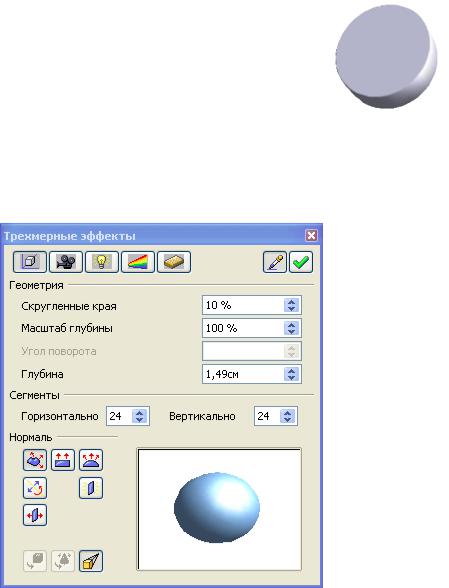
Управление трехмерными объектами
1)Нарисуйте круг.
2)Выполните Изменить > Преобразовать > в трехмерный объект, чтобы преобразовать круг в трехмерный объект.
Страница управления геометрией
Для определения геометрических параметров, связанных с трехмерными объектами, используется страница Геометрия (Рис. 65). Для получения доступа к этой странице, щелкните правой кнопкой по объекту и выберите Трехмерные эффекты. Откроется диалоговое окно Трехмерные объекты, где надо щелкнуть по иконке Геометрия  .
.
Рис. 65: Страница Геометрия
Параметр Скругленные края применяется после преобразования двухмерных объектов в трехмерные. Он определяет степень скругления краев при преобразовании, как показано на Рис. 66.
68 |
Глава 5 Управление трехмерными объектами и растровыми изображениями |

Управление трехмерными объектами
(a ) |
(b) |
Рис. 66: Скругленные края: (a) скругление 0%, (b) скругление 30%
На практике этот параметр особенно полезен при экструзии текста в трехмерные фигуры.
Параметр Масштаб глубины определяет относительный размер передней и задней сторон объекта. По умолчанию, масштаб установлен равным 100%, что обеспечивает одинаковый размер как передней, так и задней стороны. Если установить масштаб глубины 50%, например, для куба, получится объект, показанный на Рис. 67.
Рис. 67: Масштаб глубины 50%
Из рисунка видно, что длина и ширина передней стороны на 50% меньше задней стороны. Можно установить масштаб глубины больше 100% и получить переднюю сторону больше задней стороны.
Параметр Угол поворота полезен для некоторых фигур, полученных путем вращения профиля вокруг оси. Используйте этот параметр для решения будет или нет вращение полным (360°). Рис. 68 Показывает результат, полученный для полусферы и значения этого параметра 270°.
Рис. 68: Угол поворота 270°
Параметр Глубина определяет глубину двухмерного объекта, преобразованного в трехмерный объект. Значение этого параметра может быть изменено в любой момент времени. Параметр не применим к трехмерным примитивам.
Глава 5 Управление трехмерными объектами и растровыми изображениями |
69 |
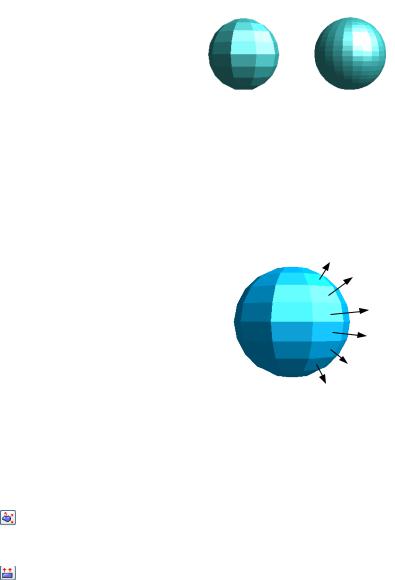
Управление трехмерными объектами
Параметры Горизонтально и Вертикально в секции Сегменты определяют число сегментов для скругленных фигур. Чем больше значение, тем более гладкой будет поверхность скругленной фигуры, но при отображении ее будет использовано большее время. На Рис. 69 Слева сфера имеет 10 горизонтальных и вертикальных сегментов, в то время, как правая сфера имеет 25 сегментов.
Рис. 69: 10 линейных сегментов (слева) и 25 (справа).
Иконки в секции Нормаль позволяют изменять нормали трехмерных объектов. Нормалью называется прямая линия перпендикулярная к поверхности объекта.
На Рис. 70 Показано несколько нормалей для сферы с 10 сегментами.
Рис. 70: Нормали объекта
Нормали позволяют определять внешний вид объекта и его взаимодействие с текстурой и освещением. При изменении режима нормалей (называемого также режимом проекции), изменяется геометрия объекта. Ниже приведено описание функций, которые действуют на нормали.
Специфичная для объекта: Позволяет выбрать специфическое для объекта представление, наиболее подходящее к нему.
Плоская: Позволяет создать плавные поверхности. Если это сфера, то она будет выглядеть идеально:
70 |
Глава 5 Управление трехмерными объектами и растровыми изображениями |
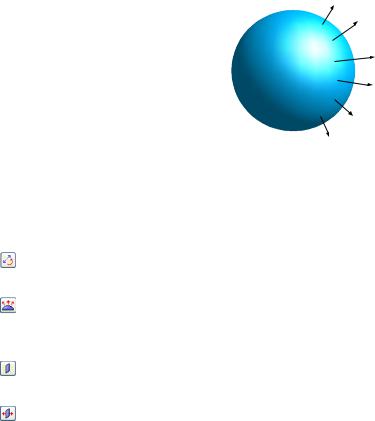
Управление трехмерными объектами
Сфера с плавной поверхностью
На верхнем рисунке, на фигуре показаны нормали, напоминающие о том, что стороны объекта все еще присутствуют, даже если они не видны.
Обратить нормали: Позволяет обратить нормали.
Сферическая: Соответствует режиму проекции, показанному выше, где обе стороны объекта видны.
Двустороннее освещение: Позволяет осветить объект изнутри или снаружи.
Двусторонние: Позволяет создавать двусторонние или односторонние трехмерные объекты. При использовании функции экструзии результирующий объект становится замкнутым (например, квадрат превратится в куб). При использовании этой функции, Draw создает незамкнутые объекты.
Глава 5 Управление трехмерными объектами и растровыми изображениями |
71 |
